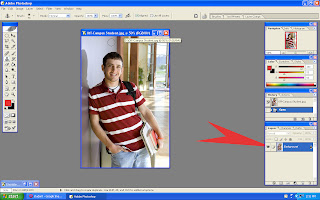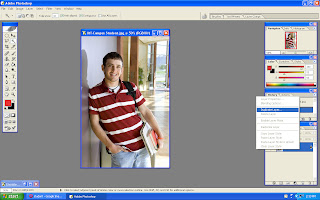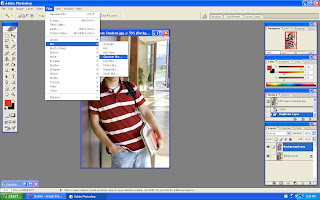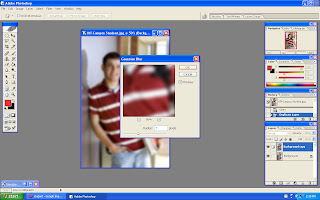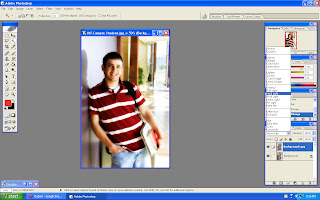Memula pilih gambar muka yg nak di retakkan dan tanah yg memang retak..kalau tanah tu tak retak..emmm payah le sikit har har har har...

Select pada layer tanah yg retak seribu tu.. klik move button dan tarik tanah yg retak tu ke arah muka yang nak kita retakkan tu..acehh cam ye ye je kan...Lihat gambar kat bawah..pastikan ia memenuhi seluruh muka tu yee.. kalau tanah tu tak cukup besar.. pergi ke Edit=> free transform dan tarik kasi besau sekit gamba tu..
Pas tu anda go to opacity dan kurangkan ke 45% ke janji nampak bahagian belakang gamba tersebut..Pas tuu..cuceta cucite...ehh Dialog Kak Limah plak ahak ahakahak
Gunakan comman losso dan tandakan sekeliling muka tu..pastikan paling hampir, jangan buat cincai2 ye..Pas tu bila dah select bahagian muka tu klik kanan bahagian kat mouse dan pilih select inverse utk menterbalikkan arahan ke bahagian luar muka dan tekan delete...

Anda pergi ke layer dan pilih hard light dan pandai2 le adjust kecerahan opacity kepada kecerahan retak yg anda rasa memang padan le..dan gunakan comman pemadam untuk padamkan retak pada mata dan gigi ..yg nak retak muke je kan..so gigi dan mata tak payah retah..ahak ahak ahak ahak... paham kan??

Tapi memang ini tak cukup ok bagi yg dah terre Photoshop..tapi apa yg saya tunjukkan ini cuba basic untuk anda mencuba menggunakan photoshop dengan cara yg ringgan... ada betul tak??